Jak si vytvořit svůj vlastní Instagramový filtr: Proces krok za krokem
Používání filtrů na našich fotografiích nebo videích není novinkou, protože se v dnešní době běžně používá. Pomocí filtru vylepší a oživí obrázky nebo videa. Filtr se obvykle nachází v naší možnosti fotoaparátu a na platformách sociálních médií, jako je Instagram, Snapchat a další. Existuje mnoho dostupných filtrů, které můžete použít a vyzkoušet, jako je snapchat dog filter, květinová koruna a další. Tento příspěvek poskytne informace o vytváření a použití filtrů k vašim obrázkům nebo videím. Chcete-li začít, postupujte podle následujících informací níže.
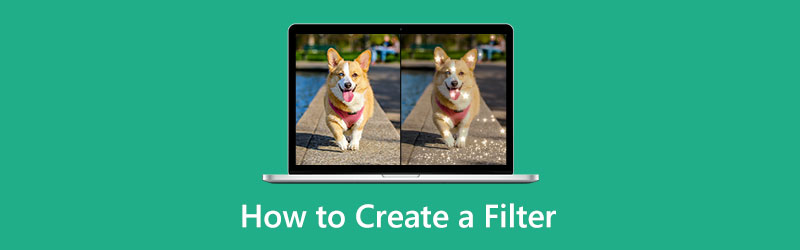
- SEZNAM PRŮVODCE
- Část 1. K čemu slouží filtry
- Část 2. Jak si vyrobit filtr sami
- Část 3. Jak použít filtr na vaše video
- Část 4. Jak přidat filtr do fotografií
- Část 5. Nejčastější dotazy o vytváření filtrů
Část 1. K čemu slouží filtry
Filtry jsou prvky běžně používané ke zlepšení barev, stínování a vlastností obrázků nebo videí. Zvyšuje jas a kontrast, mění tóny textury a přidává speciální efekty. Vylepšuje a dodává život obrázkům nebo videím. Zcela změní vzhled obrázku nebo videa v závislosti na použitém filtru. Filtry vylepšují vzhled, dělají fotografie profesionálními a pomáhají lidem mít ty nejlepší obrázky nebo videa. Filtry také zvyšují sebevědomí, protože umožňují vytvářet atraktivnější obrázky.
Část 2. Jak si vyrobit filtr sami
Předpokládejme, že chcete vytvořit filtr Instagramu a navrhnout jej sami. A tak se musíte naučit, jak vytvořit Instagram filtr. Při vytváření filtru musí vaše potřeby uspokojit aplikaci, kterou jste použili. Tímto způsobem můžete uvolnit svou kreativitu při vytváření tohoto filtru. Pak potřebujete vynikající aplikaci, která vám to pomůže.
Spark AR Studio je snadno použitelná platforma, která vám umožňuje vytvářet vlastní efekty a filtry. Tento program má mnoho funkcí, jako je design bez kódu, import objektů a zvuků a publikování efektů na Instagram. Navzdory mnoha funkcím má stále uživatelsky přívětivé rozhraní, které se snadno ovládá. Chcete-li začít s vytvářením filtru, postupujte podle uvedených kroků.
Chcete-li mít úplný přístup k platformě, stáhněte si a nainstalujte aplikaci. Po dokončení procesu instalace otevřete program. Vyberte, zda chcete začít od začátku, nebo si vyberte z dostupných šablon.
Po otevření centrálního panelu se na vaší obrazovce objeví centrální panel, kde si vytvoříte svůj filtr. Vyberte 3D položku pro svůj filtr z knihovny nebo nahrajte svou preferovanou volbu. Z knihovny si také můžete vybrat bezplatné zvukové stopy, animace a další.
Upravte vzhled svého aktiva, jakmile je umístěn na centrálním panelu. Můžete změnit barvu a intenzitu a přidat prvky, jako jsou animace, materiály a textury. Po dokončení můžete svůj výstup odeslat na Facebook nebo Instagram a vyzkoušet, zda funguje. Můžete to také otestovat pomocí aplikace Spark AR Player.
Jakmile budete spokojeni s filtrem, který jste vytvořili, klikněte na nahrát tlačítko, které lze vidět v levém dolním rohu obrazovky. Tímto způsobem můžete použít a přidat filtry do příběhů Instagramu.
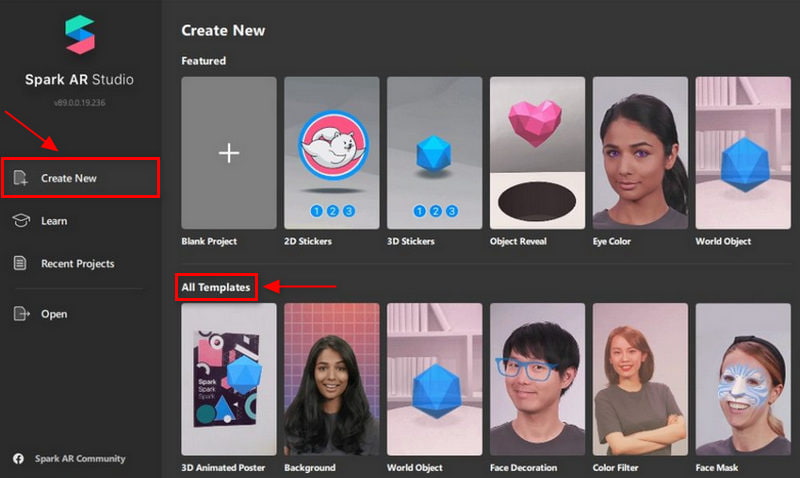
Část 3. Jak použít filtr na vaše video
Je nutné hledat aplikaci, která poskytuje výrazné filtry, ze kterých si můžete vybrat. Tímto způsobem si můžete vybrat filtr, který dokonale vyhovuje vašemu videu. Pokud hledáte program s četnými filtry, spolehněte se Arkthinker Video Converter Ultimate. Tento program je bohatý na editační nástroje a funkce, které můžete použít ve svém editačním procesu. Díky tomu bude váš výstup vynikající než dříve. Kromě toho má sekci efektů a filtrů, které můžete použít na své video. Chcete-li pokračovat v používání aplikace, postupujte podle uvedených kroků.
Nainstalovat a stáhnout
Chcete-li mít úplný přístup, stáhněte si a nainstalujte program. Po dokončení procesu instalace otevřete program a spusťte jej.
Přidejte své video
V hlavním rozhraní programu přejděte na MV tab. Klikněte na (+) k nahrání, která vás přesměruje do vaší složky. Vyberte jedno video, na které chcete použít filtr.
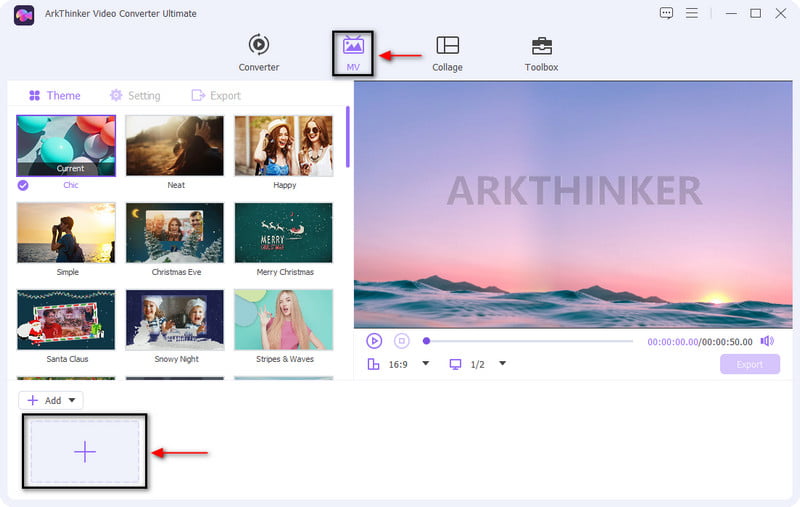
Použijte filtr na vaše video
Jakmile je video umístěno na obrazovce, klikněte na Hůlka ikona. V horní nabídce pokračujte kliknutím na Efekt a filtr sekce. Ve spodní části obrazovky náhledu uvidíte základní efekty a filtry. Kontrast, sytost a jas můžete změnit pohybem kurzoru na řádku čáry zleva doprava. V pravé části obrazovky vyberte filtr, který chcete na video použít. A změny automaticky uvidíte na obrazovce náhledu. Po dokončení klikněte na OK tlačítko pro uložení změn.
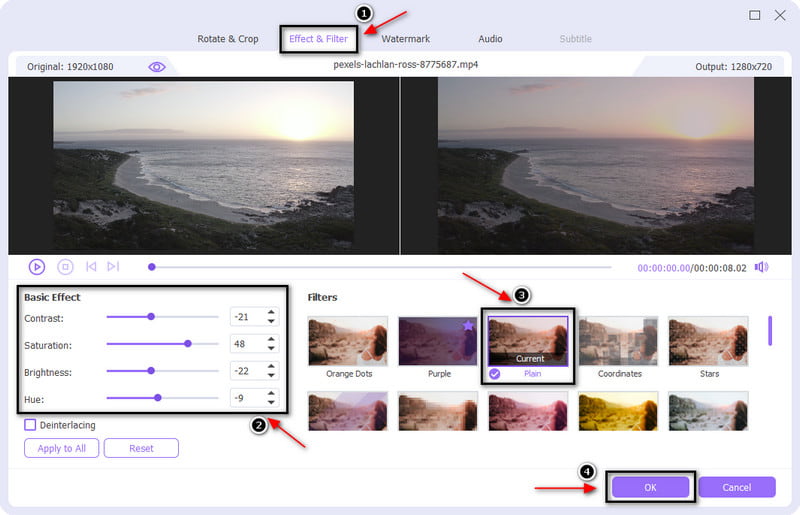
Exportujte své video
Jakmile použijete filtr na video, klikněte na Vývozní tlačítko pro uložení videa s filtrem.
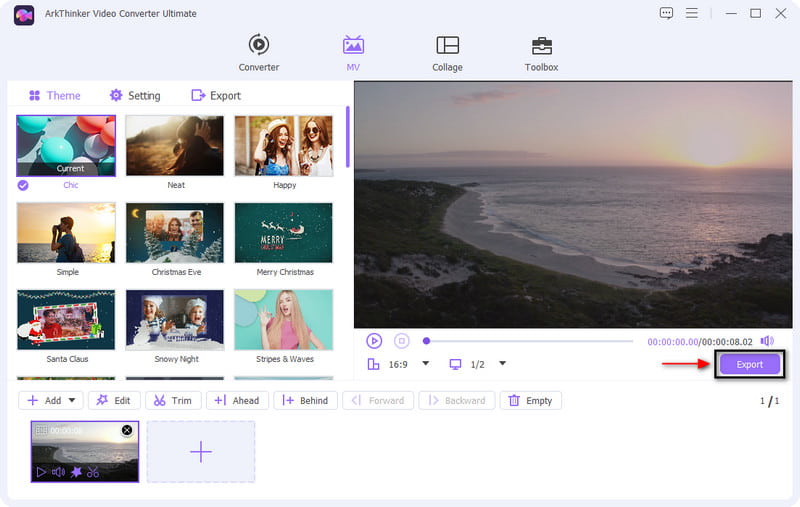
Část 4. Jak přidat filtr do fotografií
Máme obrázky, které v našich očích vypadají jednoduše a nudně. A tak potřebuje vylepšení, aby obraz dodal život. Je dáno, že mnoho aplikací má filtrační sekci. Může to být z platforem sociálních médií, aplikací ke stažení z App Store nebo Google Play Store nebo online webových stránek. Tato část poskytne aplikaci schopnou přidat k obrázku filtr.
Adobe Express je mobilní a webová aplikace se spoustou šablon a designových prvků, jako jsou pozadí, grafika, efekty a překryvy. Kromě toho vám umožňuje přidat k obrázku filtr. Během několika minut můžete své obrázky rychle upravovat a transformovat, aby vypadaly výrazněji než dříve. Chcete-li do obrázku začít přidávat filtr, postupujte podle níže uvedených kroků.
V hlavním rozhraní klikněte na Fotky kartu, kterou můžete vidět na levé straně obrazovky. Poté klikněte na nahrát tlačítko fotografie, které povede přímo do vaší složky. Vyberte jeden obrázek, na který chcete přidat filtr.
Klikněte na obrázek a na pravé straně obrazovky se zobrazí sekce pro úpravy obrázku. V této části můžete přidat pozadí, otočit, oříznout a tvarovat a aplikovat efekty, které obsahují filtry. Pokračujte k Filtr a kliknutím na ikonu kruhu zobrazíte seznam dostupných filtrů. Vyberte si z duotónů, odstínů šedi, ztmavení, kontrastu, matování, zesvětlení, zbarvení nebo znásobení.
Jakmile budete hotovi, pokračujte na Stažení tlačítko, které můžete vidět v levém horním rohu obrazovky pro uložení obrázku.
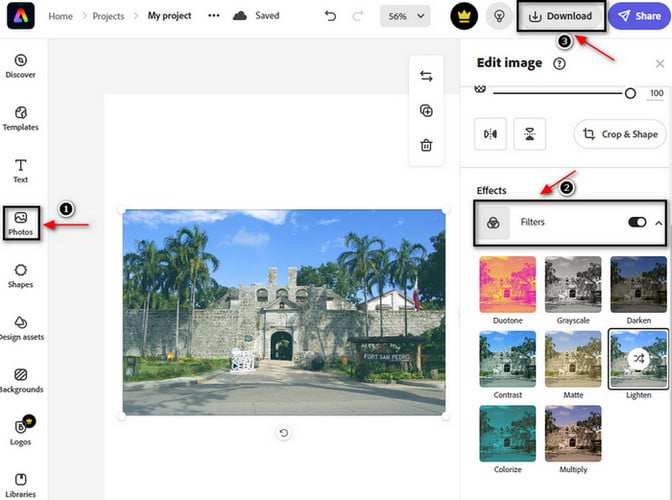
Část 5. Nejčastější dotazy o vytváření filtrů
Jak lidé používají filtry?
Běžnými důvody jsou rozjasnění pleti, bronzová pleť, vyrovnání tónu pleti, snížení váhy a vybělení zubů. Navíc, aby si přetvořili čelist nebo nos, aby jejich oči vypadaly větší a jejich rty vypadaly plnější.
Jaký je rozdíl mezi efektem a filtrem?
Filtr se používá k provádění změn v základní struktuře použité cesty. Na druhou stranu efekt změní vzhled cesty.
Jaký je dopad použití filtru při úpravě obrázku?
Filtry, které obvykle zvyšují popularitu, jsou ty obrázky, které zvyšují kontrast, zvyšují expozici a teplou teplotu barev. Snímky s filtry jsou o 21% pravděpodobnější než fotografie nefiltrované. A 45% spíše pro vyvolání kritiky.
Závěr
Pokud chcete ke svému obrázku nebo videu přidat filtr, můžete se spolehnout na mnoho aplikací. Můžete použít filtr z platforem sociálních médií, editor, který lze používat online, a mnoho dalších. Některé aplikace vám navíc pomohou vytvořit filtr. Cílem tohoto příspěvku je pomoci vám vytvořit filtr Instagramu pomocí výše uvedeného nástroje. Naučí vás to dál jak vytvořit instagramový filtr. Kromě toho poskytuje programy, na které se můžete spolehnout a přidat filtr do vašeho obrázku nebo videa.
Co si myslíte o tomto příspěvku? Kliknutím ohodnotíte tento příspěvek.
Vynikající
Hodnocení: 4.9 / 5 (na základě 264 hlasy)
Najděte další řešení
Praktický návod na úpravu barvy videa bez ztráty kvality 6 nejlepších způsobů, jak upgradovat video pomocí technologie AI pro začátečníky 3 způsoby, jak obnovit stará videa a užít si lepší kvalitu Jak zlepšit kvalitu videa a opravit rozmazané video Vynikající aplikace pro filtrování videa pro stolní počítače, iPhone a Android Spolehlivá aplikace GIF Filter pro vylepšení vašeho GIFRelativní články
- Upravit video
- Top 10 Video Loopers na počítači a online, které byste si neměli nechat ujít
- Komplexní výukový program správného opakování videí na YouTube
- Praktické způsoby, jak upravit délku videa pro Twitter bez ztráty kvality
- Jak vytvořit reakční video pro všechny tvůrce obsahu
- Spolehlivá aplikace GIF Filter pro vylepšení vašeho GIF
- Vynikající aplikace pro filtrování videa pro stolní počítače, iPhone a Android
- Top 5 Video a Photo Collage aplikací pro začátečníky
- Vytvořte video koláž pro Instagram [mobil a počítač]
- Recenze nejlepšího softwaru pro úpravu hudebních značek Mp3tag
- Jak umístit 2 videa vedle sebe do počítače a smartphonu



